こんにちは。
ロリポップにMySQLデータベースを設定する手順と注意点を説明します。
MySQLデータベースは、WordPressが使うデータベースです。
WordPressは、投稿記事やユーザ名、パスワードなどのデータをMySQLデータベースに保存します。
とても簡単な作業ですので、さっそくやってみましょう。
1.【ロリポップ】MySQLデータベースの設定手順
ロリポップの場合、データベースを作成するサーバを選んで、データベース名とパスワードを入力するだけで、データベースが設定できます。とても簡単です。
1-1.ユーザー専用ページにログイン
まずは、ロリポップのユーザー専用ページを開きます。
下記のようなログイン画面が表示されますので、ロリポップの申込時に設定した「アカウント」「パスワード」を入力してログインしてください。
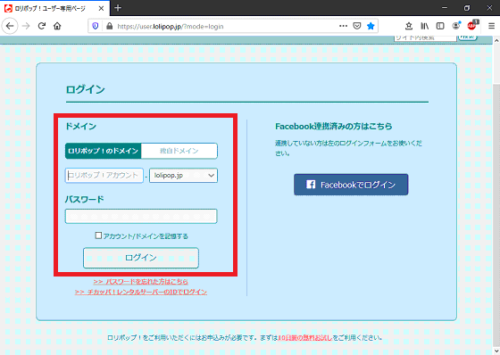
1-2.データベースの設定
ロリポップにログインしたら、「サーバーの管理・設定」>「データベース」をクリック。
下記の画面が表示されますので、「データベース作成」ボタンを押してください。
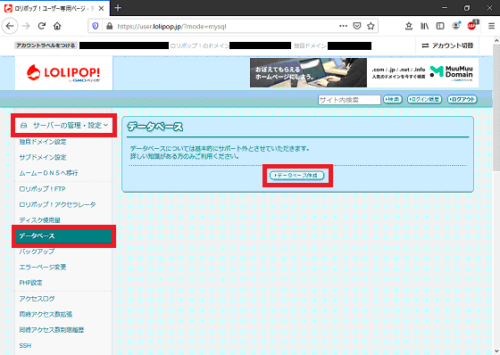
下記のような画面が表示されます。
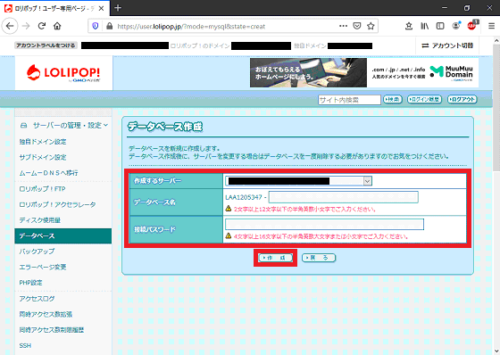
この画面で、データベースを作成するサーバの選択と、データベース名、パスワードを入力。
サーバはどれを選んでも同じだと思います(というか、選ぶ際の手掛かりが何もありません)。
データベース名は、お好きな名前で構いません。例えば、複数のサイトを立ち上げた際に区別できるように,通し番号を入れておくとよいと思います。DB0,DB1…とか。あるいは、独自ドメイン名と組み合わせた名前でもOK。
入力したら「作成」ボタンを押してください。
下記のような画面が表示されます。これでデータベースが作成できました。
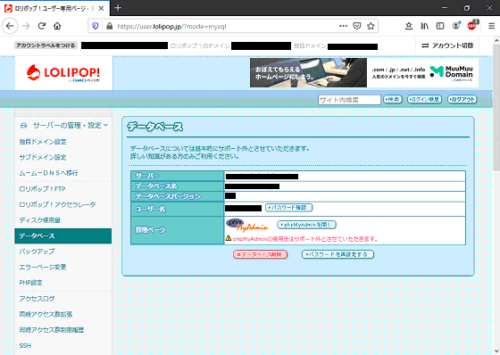
2.【ロリポップ】MySQLデータベースを設定する際の注意点
2つほど注意点があります。
2ー1.データベースの自動作成に注意
ロリポップでは、データベースを作成しないで、直接、WordPressの簡単インストールを行うこともできるのですが、この場合、データベースが自動で作成されます。
一見便利ですが、データベース名とパスワードが自分で決められず、システムの方で勝手に決められます。そのため、データベースにログインするときに入力が非常に面倒になります。
なので、データベースは、この記事で書いたように、手動で設定することをお勧めします。
2ー2.作成できるデータベースの数に注意
ロリポップは、契約しているプランによって作成できるデータベースの数が異なります。
ライト :1
スタンダード :50
ハイスピード :無制限
エンタープライズ:無制限
データベースは、WordPressと同じ数だけ必要ですので、データベースが足りない方は上位プランへの変更が必要になります。
3.【ロリポップ】MySQLデータベースの設定手順と注意点のまとめ
ロリポップにMySQLデータベースを設定する手順と注意点を説明しました。
これでWordPressのインストールができます。WordPressをインストールする方法はこちらの記事を参考にしてください。
また、WordPressを立ち上げるまでの全体の手順を知りたい方は、下記の記事をみてください。
では。




